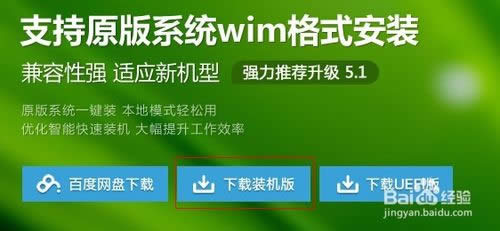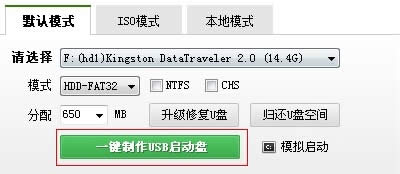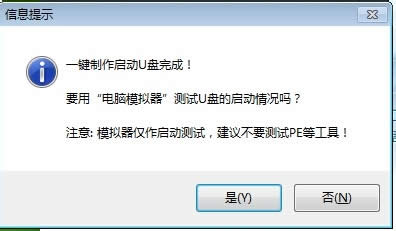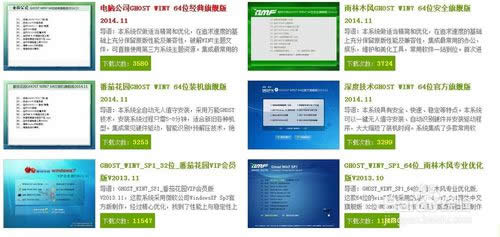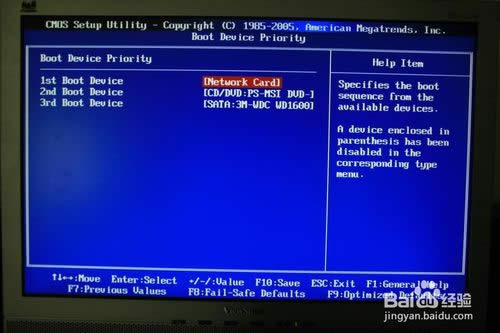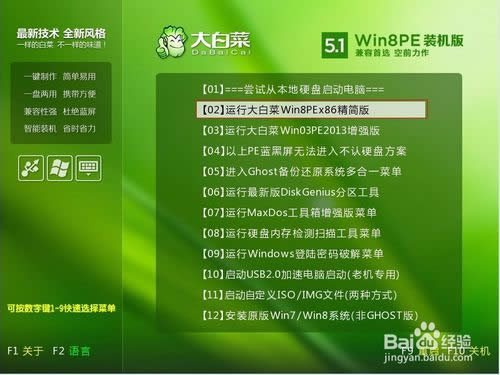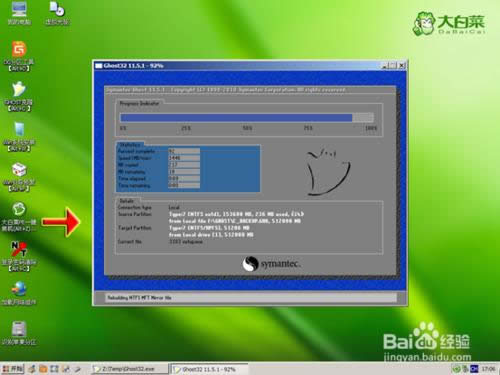U盤安裝windows 7專業版圖文教程(圖解)
發布時間:2021-02-13 文章來源:xp下載站 瀏覽:
|
系統軟件是指控制和協調計算機及外部設備,支持應用軟件開發和運行的系統,是無需用戶干預的各種程序的集合,主要功能是調度,監控和維護計算機系統;負責管理計算機系統中各種獨立的硬件,使得它們可以協調工作。系統軟件使得計算機使用者和其他軟件將計算機當作一個整體而不需要顧及到底層每個硬件是如何工作的。 U盤安裝windows 7專業版相對比光盤安裝windows 7的專業版而言節省下了許多不必要的耗費成本。加上u盤的體積小巧,便于攜帶,是不可多得的win7安裝專業版的方法,今天小編就為大家介紹如何使用U盤安裝windows 7專業版的方法吧,希望大家會喜歡。 首先我們去下載一個“大白菜超級U盤制作工具”。在百度可以直接搜索得到。我們選擇如下圖紅色方框所標示的官網地址下載。
U盤安裝windows 7專業版圖文教程圖1 進入網站后我們選擇網站頂部的下載鏈接,選擇裝機版下載安裝即可。如下圖所示:
U盤安裝windows 7專業版圖文教程圖2 安裝好后,插入自己準備好的U盤。然后打開桌面上的名為“大白菜V5.1裝機維護版”工具圖標。待工具檢測完成后點擊“一鍵制作USB啟動盤”,工具將會自動開始制作U盤PE。
U盤安裝windows 7專業版圖文教程圖3 制作完成后會有如下圖所示的成功提示。根據個人需要選擇是或否即可;
U盤安裝windows 7專業版圖文教程圖4 然后我們去下載所需要的系統文件。可以根據自己電腦內存大小下載所需的版本。4G以下內存可下載32位,4G以上內存可下載64位。下載完的文件是ISO文件。我們可使用電腦上自帶的解壓縮文件,如winrar等解壓文件到D盤。然后在解壓出來的文件夾中找到體積最大并且擴展名為gho的文件。然后將其復制到U盤的根目錄底下即可。
U盤安裝windows 7專業版圖文教程圖5 重啟計算機。在開機過程中不停的按鍵盤上的“Delete”鍵。此時會進入到BIOS界面,將開機啟動項設置成從U盤啟動后按F10保存即可。電腦會自動重啟的。
U盤安裝windows 7專業版圖文教程圖6 進入大白菜PE界面,我們直接按數字鍵2選擇編號為2的“運行大白菜Win8PE精簡版”或者使用方向鍵移動光標到2處并按回車鍵也行。
U盤安裝windows 7專業版圖文教程圖7 此時進入桌面后會自動彈出“大白菜PE一鍵裝機”。軟件同時會自動搜索硬盤和U盤上的所有gho文件出來。我們只要選擇存放在U盤中的系統文件即可。詳細介紹如下圖所示:
U盤安裝windows 7專業版圖文教程圖8 都選擇好后,點擊確定后出現一個對話框請選擇是即可。
U盤安裝windows 7專業版圖文教程圖9 此時系統將會進入到全程無人值守安裝過程,我們可以喝杯水休息下。
U盤安裝windows 7專業版圖文教程圖10 GHOST進度條走完后,會倒數10s提示是否重新啟動計算機。我們選擇是。當然你也可以不予理會的。說好的是全程無人值守安裝嘛!
U盤安裝windows 7專業版圖文教程圖11 重啟后系統將會自動安裝系統和驅動程序了。只要等到進入到windows 7桌面的時候就代表我們大功告成了。
U盤安裝windows 7專業版圖文教程圖12 以上就是小編為大家介紹的U盤安裝windows 7專業版圖文教程,U盤安裝windows 7的專業版圖文教程到這里也全部結束了,好了,如果大家還想了解更多的資訊敬請關注小魚官網吧。小魚官網為大家提供更多的資訊。 系統軟件一般是在計算機系統購買時隨機攜帶的,也可以根據需要另行安裝。 |
相關文章
上一篇:一鍵換系統大師使用辦法